Tillkomsten av 360-gradersfoton på Facebook har revolutionerat hur användare delar och lever sina upplevelser på plattformen. Dessa uppslukande bilder möjliggör 360-graders utforskning, vilket ger en panoramautsikt och oöverträffad fördjupning i de fångade ögonblicken. Oavsett om det är för att upptäcka fantastiska landskap, dela evenemangsatmosfären eller helt enkelt erbjuda ett unikt perspektiv på vardagliga ögonblick, berikar 360-gradersfoton i hög grad interaktionen på Facebook.
Lättheten med vilken dessa foton kan importeras och redigeras på iOS- och Android-enheter är ett stort plus. Facebook har förenklat processen och gjort det tillgängligt för alla att lägga upp dessa bilder. Oavsett om du är en teknikentusiast eller en tillfällig användare finns det nu nära till hands att dela en 360-graders vy av din värld. Den här funktionen passar perfekt med Facebooks uppdrag att göra delning och kontakt rikare och mer autentisk. I den här artikeln kommer vi att utforska hur man laddar upp och redigerar 360-gradersfoton till Facebook, och lyfter fram plattformens engagemang för att leverera ännu mer innovativa och engagerande användarupplevelser.
Vi presenterar 360-gradersfoton
360-gradersfoton, även kända som 360-graders panoramafoton, ger en fullständig bild av den fångade miljön, vilket gör att användare praktiskt taget kan fördjupa sig i den fotograferade platsen. Till skillnad från traditionella bilder, som begränsar perspektivet till en specifik ram, omfattar 360-gradersfoton hela utrymmet runt fotograferingspunkten. De fångar inte bara framsidan, utan även baksidan, toppen, botten och sidorna, vilket skapar en rik och uppslukande visuell upplevelse.
Dessa foton möjliggörs genom att sammanfoga flera bilder tagna från olika vinklar för att bilda en komplett sfär, eller genom att använda kameror som är speciellt utformade för denna funktion. Tittarna kan interagera med fotona och röra sig fritt genom bilden för att utforska varje detalj, som om de faktiskt var närvarande på platsen. Denna teknik har olika tillämpningar, från virtuella rundturer i fastigheter till virtuella reseupplevelser, till att dela meningsfulla ögonblick med en extra dimension.
När det gäller kompatibla enheter är alternativen varierade och tillgängliga. Många moderna smartphones, utrustade med dedikerade appar eller inbyggda funktioner, gör det möjligt att skapa panoramabilder som, när de sys ihop, ger en 360-graders vy. Specialiserade 360-kameror finns också tillgängliga på marknaden, designade speciellt för denna uppgift. Dessa kameror har ofta flera linser som pekar i olika riktningar för att fånga hela landskapet samtidigt, vilket förenklar processen att skapa 360-gradersfoton. Några av de mest erkända märkena inkluderar Ricoh Theta, Samsung Gear 360 och Insta360, som erbjuder alternativ för både amatörer och proffs som vill utforska denna fascinerande dimension av fotografering.
Att bädda in och dela dessa foton på plattformar som Facebook håller inte bara minnena mer levande och uppslukande, utan ger också en ny dimension till visuellt berättande på sociala medier.
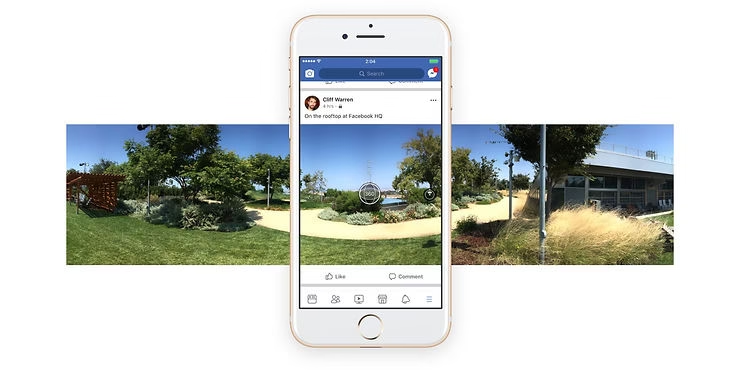
Hur man laddar upp ett 360-foto till Facebook
Att ladda upp ett 360-gradersfoto till Facebook är en enkel och okomplicerad process, vilket gör att användare kan dela uppslukande fångade ögonblick med vänner och familj. Så här gör du:
Förutsättning
Innan du börjar, se till att du uppfyller några förutsättningar för en smidig upplevelse:
- Facebook-appen: Det är absolut nödvändigt att du har Facebook-appen installerad på din iOS- eller Android-enhet. Den här funktionen är inte tillgänglig på webbversionen av Facebook, så åtkomst via appen krävs för att importera 360-gradersfoton.
Steg för import
Följ dessa enkla steg för att ladda upp ditt 360-gradersfoto till Facebook:
- Öppna Facebook-appen: Starta appen på din enhet. Se till att du är inloggad på ditt konto.
- Tryck på alternativet Foto/Video: På startsidan, högst upp i nyhetsflödet eller på tidslinjen, hittar du ett alternativ för att lägga till ett foto eller en video. Tryck på den.
- Välj önskat 360°-foto: Bläddra i enhetens galleri för att välja det 360-gradersfoto du vill dela. När du har valt fotot kommer det att visas på skärmen.
- Justera startpunkten för visualiseringen: Innan du publicerar kan du justera startpunkten för 360-gradersfotot. Det betyder att du kan välja vilken del av fotot som ska vara i fokus när någon börjar titta på det. Dra bara fotot för att justera den synvinkeln efter dina önskemål.
- Välj målgrupp och publicera: Sist men inte minst, välj vem som ska kunna se ditt 360-gradersfoto. Du kan göra det offentligt, begränsa det till dina vänner eller till och med välja en specifik grupp människor. När du har valt målgrupp trycker du på ”Publicera” för att dela din uppslukande upplevelse med ditt nätverk.
Anmärkning: Om du delar ett panoramafoto med en bländare som är större än 100 grader kommer Facebook automatiskt att känna igen det och behandla det som ett 360-foto. Du har också möjlighet att lägga upp det som ett vanligt foto om du föredrar det.
Genom att följa de här stegen kan du enkelt dela dina äventyr och ögonblick som fångats i 360 grader, vilket ger din målgrupp en unik och uppslukande upplevelse på Facebook.
Redigera ett 360-gradersfoto efter publicering
Även efter att ha delat ett 360-gradersfoto på Facebook är det möjligt att göra ändringar för att förbättra upplevelsen för dem som tittar på det. Oavsett om det är för att justera den ursprungliga synvinkeln eller för att interagera med ditt nätverk via taggar och kommentarer, så här gör du.
Justering av den ursprungliga synvinkeln
Om du efter att ha lagt upp ett 360-gradersfoto bestämmer dig för att den ursprungliga synvinkeln kan förbättras, följ dessa steg:
- Gå till det publicerade fotot: Gå till din profil eller ditt nyhetsflöde och hitta det 360-gradersfoto du vill redigera.
- Alternativ för redigering: Tyvärr tillåter Facebook för närvarande inte att du ändrar den ursprungliga synvinkeln direkt efter att du har lagt upp ett 360-foto. Du måste ta bort inlägget och publicera det på nytt med den justerade synvinkeln som beskrivs i föregående avsnitt om import.
Tagga vänner eller lägg till kommentarer
- Tagga vänner: För att tagga vänner i ditt 360-foto, öppna fotot och välj alternativet ”Tagga foto” som vanligtvis visas längst ner eller bredvid fotot. Du kan sedan klicka på fotot för att välja var du vill lägga till en tagg och börja skriva namnet på vännen du vill tagga. Välj rätt namn i listan som visas för att bekräfta taggen.
- Lägg till kommentarer: För att kommentera ett 360-gradersfoto, använd helt enkelt kommentarsfältet under fotot, precis som du skulle göra med vilket annat Facebook-inlägg som helst. Du kan också nämna vänner i dina kommentarer genom att använda ”@”-symbolen följt av deras namn.
Ytterligare tips
Konvertera automatiskt ett panoramafoto till ett 360-gradersfoto
- Panoramafoto med ett brett fält: Om du har ett panoramafoto med en vinkel större än 100 grader kommer Facebook automatiskt att behandla det som ett 360-foto när du laddar upp. Se till att ditt foto uppfyller detta krav för automatisk konvertering.
Tips för att optimera kvaliteten och effekten av dina 360-gradersfoton på Facebook
- Högupplöst: För bästa kvalitet, se till att dina 360-gradersfoton tas med högsta möjliga upplösning. Detta säkerställer att detaljerna bevaras och att den uppslukande upplevelsen är maximal.
- Belysning: Bra belysning är avgörande för 360-gradersfoton. Försök att ta bilder vid tillfällen då det naturliga ljuset är som bäst, till exempel under den gyllene timmen vid soluppgång eller solnedgång.
- Stabilitet: Använd ett stativ eller stabilisator för att förhindra oskärpa och se till att bilderna är skarpa. Detta är särskilt viktigt för 360-kameror som tar flera bilder för att skapa en fullständig bild.
- Berättelse: Tänk på scenen du fångar från alla vinklar. 360-gradersfoton erbjuder en unik duk för berättande. Placera intressanta objekt runt omkring dig för att uppmuntra användarna att utforska hela scenen.
Genom att införliva dessa tips i din praxis kommer du att kunna skapa högkvalitativa 360-gradersfoton som fängslar och engagerar dina vänner och följare på Facebook.
Slutsats
Tillsammans har vi gått igenom stegen för att ladda upp och redigera 360-gradersfoton till Facebook, en innovativ funktion som berikar delningsupplevelsen på sociala medier. Att använda denna teknik ger en unik fördjupning och 360-graders perspektiv som fångar din publiks uppmärksamhet. Vi rekommenderar starkt att du utforskar den här funktionen, oavsett om du är en användare av Insta360 X3 eller andra kompatibla enheter, för att dela dina ögonblick med en extra dimension.
Vi bjuder också in våra läsare att dela med sig av sina erfarenheter, tips eller frågor om att använda 360-gradersfoton på Facebook. Din feedback och dina råd hjälper till att berika vår community och hjälpa andra användare att få ut mesta möjliga av sina enheter och skapelser.
FAQ (Vanliga frågor)
- Behöver jag använda en speciell app för att ladda upp mina 360-gradersfoton till Facebook?Nej, du kan importera dina 360-gradersfoton direkt med den vanliga Facebook-appen för iOS eller Android.
- Kan jag redigera synvinkeln på mitt 360-gradersfoto efter publicering?Ja, Facebook låter dig justera den initiala synvinkeln för ditt 360-gradersfoto även efter att det har publicerats.
- Hur kan jag se till att mitt foto känns igen som ett 360-gradersfoto på Facebook?Se till att fotot uppfyller Facebooks tekniska specifikationer för 360-gradersfoton. Att använda specialiserade enheter som Insta360 gör denna process enklare tack vare deras kompatibla format.
Ytterligare resurser
För dem som vill fördjupa sig i ämnet och fullt ut behärska konsten att 360-gradersfotografering på Facebook, här är några länkar till videohandledningar och djupgående artiklar:
- Insta360 X3 recension och fullständig recension
- Insta360 Titan: 360° videorevolutionen i 11K
- Insta360 Ace & Ace Pro: Oöverträffad bildkvalitet
- Den nya uppdateringen av Insta360 Link
Dessa resurser ger dig ytterligare tips och tricks för att ta och dela 360-gradersfoton effektivt och kreativt. Dra nytta av dessa verktyg för att ta dina 360-gradersfotograferingsfärdigheter till nästa nivå och fånga minnesvärda ögonblick från alla vinklar.

Lämna ett svar